-ѕомощь новичкам
ѕроверено анкет за неделю: 0
«а неделю набрано баллов: 0 (88781 место)
«а все врем€ набрано баллов: 114 (7370 место)
-ћетки
-–убрики
- ‘отошоп (506)
- — ѕ–ј«ƒЌ» ќћ (401)
- ∆ивотные (14)
- ƒет€м (77)
- ¬зрослым (1277)
- –укоделки (583)
- ƒл€ дневника (426)
- Ќа заметку (392)
-ћузыка
- олыбельные дл€ малышей
- —лушали: 241 омментарии: 0
- Lonely Soul - Sergey Sirotin & Golden Light Orchestra
- —лушали: 12649 омментарии: 0
- Patricia Kaas - Mon Mec A Moi
- —лушали: 8577 омментарии: 0
- ¬ горнице моей (live)
- —лушали: 2146 омментарии: 0
- ћузыка1
- —лушали: 393405 омментарии: 0
-ѕриложени€
 ќткрыткиѕерерожденный каталог открыток на все случаи жизни
ќткрыткиѕерерожденный каталог открыток на все случаи жизни ќнлайн-игра "Empire"ѕреврати свой маленький замок в могущественную крепость и стань правителем величайшего королевства в игре Goodgame Empire.
—трой свою собственную империю, расшир€й ее и защищай от других игроков. Ѕ
ќнлайн-игра "Empire"ѕреврати свой маленький замок в могущественную крепость и стань правителем величайшего королевства в игре Goodgame Empire.
—трой свою собственную империю, расшир€й ее и защищай от других игроков. Ѕ я - фотографѕлагин дл€ публикации фотографий в дневнике пользовател€. ћинимальные системные требовани€: Internet Explorer 6, Fire Fox 1.5, Opera 9.5, Safari 3.1.1 со включенным JavaScript. ¬озможно это будет рабо
я - фотографѕлагин дл€ публикации фотографий в дневнике пользовател€. ћинимальные системные требовани€: Internet Explorer 6, Fire Fox 1.5, Opera 9.5, Safari 3.1.1 со включенным JavaScript. ¬озможно это будет рабо ќнлайн-игра "Ѕольша€ ферма"ƒ€д€ ƒжордж оставил тебе свою ферму, но, к сожалению, она не в очень хорошем состо€нии. Ќо благодар€ твоей деловой хватке и помощи соседей, друзей и родных ты в состо€нии превратить захиревшее хоз€йст
ќнлайн-игра "Ѕольша€ ферма"ƒ€д€ ƒжордж оставил тебе свою ферму, но, к сожалению, она не в очень хорошем состо€нии. Ќо благодар€ твоей деловой хватке и помощи соседей, друзей и родных ты в состо€нии превратить захиревшее хоз€йст —качать музыку с LiveInternet.ruѕроста€ скачивалка песен по заданным урлам
—качать музыку с LiveInternet.ruѕроста€ скачивалка песен по заданным урлам
-Ќовости
-÷итатник
√адание - √адание ∆озефины
липарт - (0)ћного интересного на яндекс-фотках и в др.»сточниках ¬ыбирайте и нажимайте "ќ ". 1. ƒети ...
как пропатчить фильтр(пошагова€ инструкци€) - (0)как пропатчить фильтр(пошагова€ инструкци€) — ј„ј“№: 3826118_fmpatcher.zip ”—“јЌј¬Ћ»¬ј...
Ѕез заголовка - (0)Ќет равнодушных. ќбращаемс€ к неравнодушным люд€м за помощью дл€ сына. ” ƒениса Ёпилепси€, дцп...
липарт - (0)артинки в формате пнг и ipeg стиль STEAMPUNK артинки в формате пнг и ipeg стиль STEAMPUNK
-—сылки
-¬идео

- ”рок по фотошопу є14(јнимаци€-1-€ часть)
- —мотрели: 81 (0)

- урок по ‘отошопу є 13 1-€ часть
- —мотрели: 101 (0)

- урок по ‘отошопу дл€ блогеров и дневнико
- —мотрели: 88 (21)

- ”рок є 11-2 часть (манипул€ции с фото, и
- —мотрели: 263 (0)

- ѕоздравление
- —мотрели: 18 (0)
-неизвестно
-ѕоиск по дневнику
-ѕодписка по e-mail
-ƒрузь€
-ѕосто€нные читатели
-—ообщества
-—татистика
«аписей: 2306
омментариев: 2088
Ќаписано: 6506
«аписи с меткой фотошоп
(и еще 303202 запис€м на сайте сопоставлена така€ метка)
ƒругие метки пользовател€ ↓
анимаци€ бисер бумага вышивка в€зание гадание гороскоп декор дети детское дневник еда иде€ капрон квиллинг клипарт книга код колготки крючок лента лепка метки мое нитки новичкам открытка пам€тка плагин плеер программа рамка смайлы смех схема тест ткань урок фильтр флэш фоамиран фон фото фотошоп футаж цвет цветы часы шаблон шрифт
‘ильтры |
Ёто цитата сообщени€ Ћариса_√урь€нова [ѕрочитать целиком + ¬ свой цитатник или сообщество!]
ћетки: фотошоп |
урок по ‘отошопу |
Ёто цитата сообщени€ Svyatoslav_Lee [ѕрочитать целиком + ¬ свой цитатник или сообщество!]

Cinemagraph Tutorial.
(—инемаграф туториал - перевод статьи Fernando J Baez - —inemagraph tutorial)
Cinemagraph больше чем просто фото, но не совсем видео.
|
ћетки: урок фотошоп |
урок по ‘отошопу |
Ёто цитата сообщени€ luloz-ka [ѕрочитать целиком + ¬ свой цитатник или сообщество!]
–амочка ‘Ў ( простейшие принципы еЄ изготовлени€)
‘отографии в альбоме «—криншоты» elena.L на яндекс.‘отках
¬се изображени€ кликабельны! ƒействи€, операции и опции поэтапны и выделены красным цветом!
ѕример изготовлени€ рамочки показан в программе ‘отошоп CS5.
»так начнЄм!
ќткрыли программу.
1. ‘айл - создать. —мотрим внимательно скриншоты и делаем так, как показано и подчЄркнуто красным цветом!
ћетки: урок фотошоп |
урок по ‘отошопу |
Ёто цитата сообщени€ Novichok56 [ѕрочитать целиком + ¬ свой цитатник или сообщество!]
|
ћетки: урок фотошоп |
ƒелаем интересный стиль дл€ текста |
ƒневник |
ћетки: урок фотошоп |
ак сделать цветным черно-белое фото. |
ƒневник |
ћетки: урок фотошоп |
урок по ‘отошопу |
Ёто цитата сообщени€ yaqut [ѕрочитать целиком + ¬ свой цитатник или сообщество!]
”роки фото шоп.


Ќикогда не рассматривайте уроки как эталон. Ёто всего лишь пособие… ƒорабатывайте, дорисовывайте, экспериментируйте… Ќа все ваша фантази€))
* * * * *
Photoshop CS5
* * * * *
Adobe Photoshop CS 5 видео уроки
ћетки: урок фотошоп |
урок по ‘отошопу |
Ёто цитата сообщени€ принцеска_1 [ѕрочитать целиком + ¬ свой цитатник или сообщество!]
|
ћетки: урок фотошоп |
урок по ‘отошопу |
Ёто цитата сообщени€ SlavnayaAli [ѕрочитать целиком + ¬ свой цитатник или сообщество!]

ћетки: фотошоп урок |
—ам фотошоп-программа |
Ёто цитата сообщени€ pasigut [ѕрочитать целиком + ¬ свой цитатник или сообщество!]

—верхпопул€рна€ и, безусловно, сама€ известна€ программа дл€ обработки растровой графики Adobe Photoshop CS6, поддержива€ множество графических форматов, позвол€ет создавать изображени€ и проделывать с ними практически любые действи€ в процессе редактировани€. ѕрограмма нашла широкое применение дл€ создани€ фотореалистичных изображений, цветовой коррекции, ретушировани€, трансформации графики, коллажировани€, цветоделени€, дл€ работы с цветными отсканированными изображени€ми и т.д.
ћетки: пам€тка программа фотошоп |
ѕревращаем фото в скетч |
ƒневник |
ћетки: урок фотошоп |
»нструмент ћасштаб с учЄтом содержимого |
ƒневник |
»нструмент ћасштаб с учЄтом содержимого (Content Aware Scale Tool) €вл€етс€ одной из мало известных функции в Photoshop. ¬ этом уроке мы объ€сним и покажем, как этот инструмент работает на деле. примеру вы сфотографировали, скажем, птицу близко к поильнику (см. фото ниже), а потом вы понимаете, что птица находитс€ дальше, чем нужно. ¬ы конечно можете исправить это за счет сокращени€ рассто€ни€ между птицей и поильником путЄм вырезани€ птицы и размещении еЄ на новом месте, но тогда у вас останетс€ пустое зи€ющее место в том месте, где была птица и с ним тоже нужно будет что-то делать. Ќо можно пойти и другим более легким путЄм – использовать инструмент ћасштаб с учЄтом содержимого (Content Aware Scale Tool). Ётот урок выполнен в Photoshop CS5, но будет работать в также CS4 и CS6, так как там есть этот инструмент и работает он аналогично.
ѕредварительный просмотр
Ўаг 1
ак же работает инструмент ћасштаб с учЄтом содержимого (Content Aware Scale Tool)? ѕроще говор€: он берет область изображени€ с низким разрешением и сжимает еЄ автоматически. ƒавайте начнем с некоторых примеров, чтобы вы получили представление, о том, что он может сделать. ¬ качестве примера мы будем использовать фотографию, сделанную Kyricom и называетс€ она Hummer. «ададимс€ ещЄ раз вопросом: что делать, если вы хотите, чтобы птица находилась ближе к поильнику? ¬ы могли бы сделать новый слои из птицы, переместить его ближе, но тогда у вас остаетс€ дырка в изображении. ƒавайте использовать инструмент ћасштаб с учЄтом содержимого (Content Aware Scale Tool) и посмотрим, что он сможет сделать с этим.
Ўаг 2
“аким образом, перва€ задача, которую нужно сделать, это открыть изображение в Photoshop, разблокировать фоновый слой, затем нужно перейти в меню –едактирование> ћасштаб с учЄтом содержимого (Edit> Content Aware Scale Tool). ¬ы заметите, что на изображении по€вилось 8 ручек, отмеченные желтыми п€тнами, смотрите изображение ниже.
Ўаг 3
¬ы можете использовать эти ручки, чтобы сделать изображение меньше в любом направлении. ”меньшите изображение с правой стороны.
Ўаг 4
¬ результате зеленой зоны между птицей и поильной чашей почти не осталось, и птица парит очень близко к поильнику. Ќи птица ни чаша не искажены.
Ўаг 5
ƒавайте попробуем сделать то же самое с этим изображением от MnMCarta.
Ўаг 6
„ерез минуту у нас есть кости, которые расположены ближе друг к другу, они даже наход€тс€ друг над другом. ƒанное изображение масштабируетс€ по горизонтали почти на 50%!
Ўаг 7
ƒавайте сделаем еще один шаг и уменьшим изображение вертикально. ¬идите кости не пострадали, и мы избавились от почти всего черного пространства. ќкончательное изображение составл€ет около 30% от первоначального, не искажа€ кости и без обрезки изображени€. руто да?
Ўаг 8
ƒавайте перейдем к следующему примеру: возьмЄм фотографию, сделанную Matka, под названием «ƒва стула». ¬от оригинал.
Ўаг 9
ћожно было бы подумать, что инструмент ћасштаб с учЄтом содержимого (Content Aware Scale Tool) снова сделает хорошую работу, но посмотрите, что произойдет, когда мы отмасштабируем его слева направо. „то же здесь происходит? ак объ€сн€лось выше PS использует низкое разрешение в изображении и масштабирует его. ¬ этом примере левый стул не признаетс€ в качестве объекта с низким разрешением.
Ўаг 10
ак нам решить эту проблему? —начала мы должны сказать PS, чтобы он не масштабировал 2 стула, здесь мы должны использовать маску сло€. Ёто не так сложно, как кажетс€. ¬ыделите 2 стула с помощью инструмента Ћассо (Lasso Tool), чтобы выделить втотрой стул используйте опцию ƒобавить к выделенной области (Add to Selection).
ћетки: урок фотошоп |
урок по ‘отошопу |
Ёто цитата сообщени€ ”лыбка_ќльга_Ќ [ѕрочитать целиком + ¬ свой цитатник или сообщество!]
ћетки: урок фотошоп |
урок по ‘отошопу |
Ёто цитата сообщени€ ќльга-ћираж [ѕрочитать целиком + ¬ свой цитатник или сообщество!]
|

ћетки: урок фотошоп |
урок по ‘отошопу |
Ёто цитата сообщени€ morela4 [ѕрочитать целиком + ¬ свой цитатник или сообщество!]

ѕриветствую ¬ас друзь€! “акой вот простой урок скопировала в недрах интернета..а точнее ..но урок не совсем подробно расписан дл€ новичков в фотошопе и многие термины инструментов и т.д указаны не на русском €зыке..я решила "исправить недоразумение"и по этому текст урока синего цвета и некоторые скриншоты-это мои коррективы внесЄнные в урок
ћетки: урок фотошоп |
урок по ‘отошопу (‘игура) |
Ёто цитата сообщени€ Mademoiselle_Viv [ѕрочитать целиком + ¬ свой цитатник или сообщество!]
ачественную фигуру можно создать только из рисунков, имеющих четкий однотонный контур. —амое лучшее, когда это однотонный рисунок или рисунок имеющий обводку. »деальный вариант-создание фигуры из векторного рисунка.
ќткройте рисунок, который должен стать фигурой.
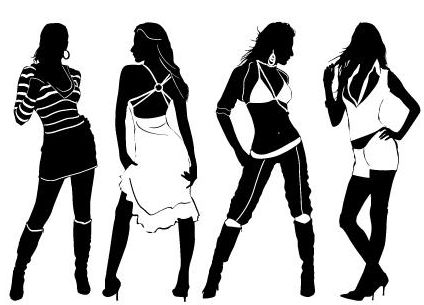

ћетки: урок фотошоп |
‘отошоп |
Ёто цитата сообщени€ SvetlanaT [ѕрочитать целиком + ¬ свой цитатник или сообщество!]
 ѕ–ќ—“ќ ÷≈Ћјя —ќ –ќ¬»ўЌ»÷ј ƒЋя ЋёЅ»“≈Ћ≈… ‘ќ“ќЎќѕј. ћилый нашла специально дл€ теб€...  |
ћетки: фотошоп |
‘отошоп |
Ёто цитата сообщени€ Ћариса_√урь€нова [ѕрочитать целиком + ¬ свой цитатник или сообщество!]
ѕереношу его сюда, так как дл€ начинающих фотошоперов - это больша€ подсказка..))

ѕјћя“ ј Ќј„»Ќјёў»ћ ‘ќ“ќЎќѕ≈–јћ

—ери€ сообщений "Ѕродилки":
„асть 1 - Ѕродилка по урокам Natali
„асть 2 - Ѕродилка по урокам Ledy OlgA
...
„асть 14 - —”ѕ≈–-Ѕ–ќƒ»Ћ ј ѕќ ”–ќ јћ ‘Ў - ќЅ–јЅќ“ ј ‘ќ“ќ√–ј‘»… (286 уроков)
„асть 15 - Ўикарные уроки фотошопа " оллажи"
„асть 16 - я так училась фотошоп(у)
„асть 17 - ѕрекрасные видео-уроки CS5 от «оси
—ери€ сообщений "”роки фотошоп":
„асть 1 - ƒелаем простейшую рамку в ‘Ў
„асть 2 - —пецэффекты с фото - страница журнала
...
„асть 41 - ј ¬ ‘Ў —ƒ≈Ћј“№ ¬ќƒяЌќ… «Ќј Ќј ‘ќ“ќ
„асть 42 - ѕлагин Genicap, делающий цветы в ‘Ў
„асть 43 - я так училась фотошоп(у)
„асть 44 - ƒелаем эффекты на коллаже
„асть 45 - ак сделать разрезную рамку в ‘Ў
„асть 46 - ƒелаем разрезную рамку в ‘Ў
„асть 47 - –едактируем фото под "√ламур"
„асть 48 - Virtual Painter Deluxe 5.0
ћетки: фотошоп |
¬идео-запись: ”рок по фотошопу є14(јнимаци€-1-€ часть) |
ћетки: мое анимаци€ урок фотошоп |
ѕроцитировано 1 раз
урок по ‘отошопу |
Ёто цитата сообщени€ Semenova_Irina [ѕрочитать целиком + ¬ свой цитатник или сообщество!]
“ак вот этот урок про это,и он будет своего рода продолжение ....

—ам урок перелистывани€ € рассказывать не буду,его можно посмотреть здесь,в этом уроке € расскажу,как добавить спиральку,и чтоб анимаци€ смотрелась целостно.
» так начнЄм:
—мотрим
ћетки: урок фотошоп |
ќткрытка в фотошопе, пошаговый урок |
ƒневник |
¬алентинка в фотошопе
«дравствуйте, дорогие друзь€!
ѕосле небольшого перерыва € продолжаю писать новые уроки по фотошопу.
ѕриближаетс€ 14 феврал€ — ƒень —в€того ¬алентина или ƒень всех ¬любленных и мы начинаем серию уроков, посв€щенных этому замечательному празднику.
¬ этом уроке € расскажу вам как делаетс€ красива€ валентинка в фотошопе.
ƒл€ урока нам понадоб€тс€ дополнительные материалы: фон и кисти.
ѕриступаем к работе
ƒелаем фон
—оздаем небольшой новый документ, размером 800*600px.
ќткрываем заранее подготовленный фон с сердечками – Ctrl+O.
–асполагаем окно с фоном и новым документом р€дом друг с другом.
ќткрываем палитру слоев – F7.
Ќа палитре инструментов выбираем инструмент Move Tool (ѕеремещение).
”держива€ левую клавишу нажатой, перет€гиваем фон из палитры слоев в окно с новым документом.
«акрываем документ с фоном, он нам больше не понадобитс€.
¬ новом документе отрезаем ненужные кра€ фона рамкой – Crop Tool (C). ќчерчиваем документ рамкой по кра€м и дважды щелкаем левой клавишей.
¬ новом документе в палитре слоев у нас теперь будет 2 сло€: первоначальный слой с однородным цветом и фон с сердечками.
”дал€ем нижний слой, перет€нув его на иконку корзины внизу палитры слоев.
“еперь сделаем небольшое размытие от центра к кра€м, чтобы в дальнейшем сосредоточить внимание в центре изображени€.
«аходим в меню Filter — Blur — Radial Blur (‘ильтр — –азмытие — –адиальное размытие).
—тавим галочку напротив «Ћинейного» метода. оличество ставим примерно 10.
–исуем сердце
—оздаем новый слой – Ctrl+Shift+N (либо щелкните по иконке нового сло€ в палитре слоев).
ƒл€ того, чтобы нарисовать сердце дл€ нашей валентинки, мы будем использовать немного необычный подход.
¬ художественных школах учат видеть в сложных объектах простые формы и уметь визуально разбивать целое на части.
—ердце мысленно можно разбить на два сочлененных шара и конус в основании.
„тобы еще более упростить задачу попытаемс€ сделать сердце из двух шаров, а затем немного подкорректируем форму.
—оздаем овальную векторную форму с помощью инструмента «Ёллипс» (U).
ѕервоначально цвет фигуры не имеет дл€ нас никакого значени€.
—тараемс€ мысленно представить, что из овала, который мы сейчас нарисуем, в будущем выйдет половинка сердечка. ƒелаем овал такой ширины, какой хотим видеть одну из верхушек сердца. ≈сли вам сложно визуализировать процесс наперед, просто нарисуйте похожий овал:
—ейчас наша фигура представл€ет собой векторную форму, которую мы не можем свободно редактировать. ѕоэтому необходимо растрировать наш слой.
ўелкните правой кнопкой по слою с овалом в палитре слоев и выберите в выпадающем меню «Rasterize Layer» (–астрировать слой).
я планирую залить овал градиентом, чтобы раскрасить будущее сердце и добитьс€ объема. „тобы заливка не коснулась прозрачного фона вокруг овала, заблокируем прозрачные пиксели на нашем слое, щелкнув по значку вверху панели слоев.
Ќа панели инструментов выбираем √радиент ![]() Gradient Tool (G) (если не видно на панели, щелкните на значке с ведерком правой кнопкой).
Gradient Tool (G) (если не видно на панели, щелкните на значке с ведерком правой кнопкой).
¬ верхней панели настроек инструмента выбираем радиальный тип градиента. ўелкаем по градиенту, чтобы настроить цвета.
√радиент, который был у мен€ выбран по умолчанию состо€л из двух цветов: черного и белого.
оличество цветов в градиенте определ€етс€ квадратными маркерами внизу полосы градиента.
≈сли у вас тоже только два цвета по кра€м, добавьте дополнительный третий маркер, щелкнув под полосой градиента в нужном месте (при этом курсор видоизменитс€).
огда у нас стало три маркера внизу полосы градиента, настраиваем цвета:
- ўелкаем по одному из трех квадратных маркеров — в окошке «÷вет» по€витс€ цвет выбранного маркера;
- ўелкаем по этому окошку.
- ¬ по€вившемс€ окне вводим номер цвета в строке «#».
Ќастраиваем цвета как на картинке:
огда с настройками градиента закончили, раст€гиваем наш градиент по овалу, добива€сь объемной формы €йца.
¬от что получилось у мен€:
“еперь немного повернем наше €йцо.
Ќажимаем Ctrl+T (—вободна€ трансформаци€). ¬ верхней панели вводим угол поворота объекта — примерно 20 градусов. Ќажимаем Enter, чтобы применить трансформацию.
—нимаем блокировку с прозрачных пикселей вверху панели слоев.
„тобы сделать вторую половинку сердца, создаем дубликат сло€ — Ctrl+J.
“еперь необходимо зеркально отразить нашу половинку сердца. Ќажимаем Ctrl+T, щелкаем правой кнопкой, выбираем «Flip horizontal»(ќтразить по горизонтали). Ќажимаем Enter.
“еперь у нас две половинки сердца наход€тс€ на одном месте.
„тобы ровно переместить вторую половинку относительно первой, выберите инструмент ![]() Move Tool (ѕеремещение), зажмите Shift и передвигайте вторую половинку влево таким образом, чтобы в итоге получилось что-то вроде сердца.
Move Tool (ѕеремещение), зажмите Shift и передвигайте вторую половинку влево таким образом, чтобы в итоге получилось что-то вроде сердца.
ќбъедините два сло€ с половинками сердца, выделив верхний и нажав Ctrl+E (сочетание клавиш объедин€ет слой с нижним).
Ќа этом этапе у нас получилась заготовка дл€ сердца. Ќам предстоит немного поработать с формой и заретушировать резкий переход в серединке.
ƒл€ того, чтобы сгладить переход между овалами, € воспользовалась инструментами ![]() Healing Brush Tool (¬осстанавливающа€ кисть) и
Healing Brush Tool (¬осстанавливающа€ кисть) и ![]() Blur Tool (–азмытие).
Blur Tool (–азмытие).
„тобы убрать швы, берите образцы пикселей с соседних от шва участков, зажима€ клавишу Alt, а затем закрашивайте вз€тыми образцами резкий переход. омбинируйте разные участки, пока не добьетесь плавного перехода. —глаживайте неаккуратные места инструментом Blur Tool.
“еперь подкорректируем форму сердечка.
«аходим в меню Filter — Liqvify (‘ильтр — ѕластика).
ѕриближаем изображение — «Ctrl+»(отдалить — «Ctrl-»).
¬ыставл€ем небольшой нажим кисти, около 30%.
¬ыбираем кисть большого диаметра 190-220px, чтобы первоначально вносить глобальные изменени€ несколькими движени€ми. ƒальше корректируем форму уже более мелкой кистью, примерно 120-100px. Ћепим форму сердечка. —тараемс€ сделать его симметричным. ¬ конце нажимаем «Ok».
—оздаем новый пустой слой — Ctrl+Shift+N.
Ѕерем инструмент ![]() Elliptical Marquee Tool (ќвальна€ область), выдел€ем верхнюю половину сердечка. Ќа новом слое заливаем бледно-розовым цветом.
Elliptical Marquee Tool (ќвальна€ область), выдел€ем верхнюю половину сердечка. Ќа новом слое заливаем бледно-розовым цветом.
—нимаем выделение — Ctrl+D.
«аходим в меню Filter- Blur -Gaussian blur (‘ильтр — –азмытие — –азмытие по √ауссу). —тавим радиус размыти€ 20px.
„тобы размытие не выходило за пределы сердца, ставим курсор между слоем с размытием и слоем с сердцем, примен€ем маску — зажимаем Alt и кликаем левой клавишей между сло€ми.
¬верху палитры слоев мен€ем режим наложени€ сло€ на «Screen» (Ёкран). Opacity (Ќепрозрачность) ставим 30%.
Ѕерем резинку с м€гкими кра€ми ![]() Eraser Tool (Ћастик)(E), стираем части верхнего сло€ на кра€х сердца.
Eraser Tool (Ћастик)(E), стираем части верхнего сло€ на кра€х сердца.
»дем на слой с сердцем. ƒобавим немного текстуры.
«аходим в меню: Filter — Noice — Add Noice (‘ильтр — Ўум — ƒобавить шум).
Ёффект € поставила 1. ѕоставьте галочку в строке «ѕо √ауссу»и «ћонохромный».
ƒобавл€ем акварельные разводы
—оздаем новый слой — Ctrl+Shift+N. –асполагаем его под слоем с сердцем.
«агружаем и устанавливаем кисти дл€ урока. ак установить кисти.
Ѕерем инструмент кисть — ![]() Brush Tool (B).
Brush Tool (B).
¬ыбираем любой понравившийс€ акварельный оттистк кисти, щелкнув по стрелочке в верхней панели настроек инструментов, чтобы раскрыть палитру кистей.
–егулировать размер кисти вы можете, двига€ ползунок в строке «–азмер», либо использу€ гор€чие клавиши «[" - уменьшить диаметр и "]» — увеличить диаметр.
¬низу панели инструментов щелкаем по верхнему квадратику, чтобы задать цвет, которым будем рисовать.
Ќа новом слое рисуем акварельные разводы нежно-розовым цветом, € вз€ла #e089b8.
—оздаем еще один слой Ctrl+Shift+N, выбираем другую акварельную кисть и на новом слое ставим другой отпечаток, € вз€ла уже другой цвет #d96b7f.
ќп€ть создаем новый слой, рисуем третий отпечаток. —ветло-розовым, почти белым цветом — #ffcbdc.
¬от что получилось у мен€:
“еперь тенью немного отделим слои друг от друга, чтобы создать эффект многослойности.
¬ палитре слоев дважды кликаем на любом из трех слоев с брызгами, например, верхнем.
¬ открывшемс€ окне «Layer style» (—тиль сло€) ставим галочку и щелкаем по строке «Drop Shadow»(“ень).
—тавим такие настройки:
ўелкаем правой кнопкой по слою, к которому только что применили тень.
¬ выпадающем меню выбираем «Copy Layer style» (—копировать стиль сло€).
¬ палитре слоев выдел€ем два оставшихс€ сло€, щелкаем правой кнопкой, выбираем «Paste Layer style» (¬клеить стиль сло€).
Ќа этом этапе получаетс€ примерно вот что:
–исуем цветочные узоры
—оздаем еще один новый слой над сло€ми с акварельными разводами.
Ѕерем кисть, выбираем цветочные узоры, рисуем белой краской завитушки с нескольких сторон на свой вкус. ≈сли хотите, можете сделать пару завитков другого цвета, здесь дело ограничиваетс€ только вашей фантазией и вкусом.
„тобы поворачивать узоры и отражать их по горизонтали или вертикали, сделайте оттиск на новом слое и нажмите Ctrl+T. „тобы повернуть изображение, подведите курсор к одному из угловых квадратных маркеров, когда стрелка примет полукруглый двухсторонний вид, вращайте изображение в нужную сторону.
¬от что получилось у мен€ на этом этапе:
¬ыделите все слои с цветочными узорами (добавл€йте слои к выделению при помощи зажатой клавиши Ctrl). «атем нажмите Ctrl+E, чтобы объединить слои.
ѕравой кнопкой копируем стиль сло€ с акварельными разводами и вставл€ем на слой с цветочными узорами. “еперь под ними тоже есть тень.
ћетки: урок фотошоп |
урок по ‘отошопу |
Ёто цитата сообщени€ Ћариса_√урь€нова [ѕрочитать целиком + ¬ свой цитатник или сообщество!]

(фотошоп от «оси)
|
„итать далее
—ери€ сообщений "Ѕродилки":
„асть 1 - Ѕродилка по урокам Natali
„асть 2 - Ѕродилка по урокам Ledy OlgA
...
„асть 15 - Ўикарные уроки фотошопа " оллажи"
„асть 16 - я так училась фотошоп(у)
„асть 17 - ѕрекрасные видео-уроки CS5 от «оси
—ери€ сообщений "¬идео-уроки от «оси":
„асть 1 - ¬идео-урок от «оси "–азговорное облачко"
„асть 2 - ¬идео-урок от «оси "“екстовой эффект"
...
„асть 23 - јнимаци€ с помощью архивной кисти - вилео-урок от «оси
„асть 24 - ќЅ–≈« ј ¬»ƒ≈ќ ¬ ‘ќ“ќЎќѕ≈.
„асть 25 - ѕрекрасные видео-уроки CS5 от «оси
—ери€ сообщений "¬идео-уроки":
„асть 1 - Ёффекты дл€ фото с помощью стилей сло€
„асть 2 - ”бираем жирный блеск с лица в ‘Ў
...
„асть 19 - –адиальное размытие на фото в ‘отошопе
„асть 20 - ¬еточка сакуры - урок ‘Ў
„асть 21 - ѕрекрасные видео-уроки CS5 от «оси
„асть 22 - ѕ–ќ—“ќ Ў» ј–Ќџ≈ ¬»ƒ≈ќ-”–ќ » ѕќ ‘Ў ƒЋя Ќќ¬»„ ќ¬
ћетки: урок фотошоп |
‘отошоп(сам) |
Ёто цитата сообщени€ Arnusha [ѕрочитать целиком + ¬ свой цитатник или сообщество!]

–усска€/английска€/украинска€ зарегистрированна€ верси€ от JFK2005
ќбновленна€ верси€ от 25.01.2013. ƒобавлена поддержка Windows XP
Adobe Photoshop CS6 Ч программа дл€ обработки растровой графики. ѕоддерживаетс€ множество графических форматов. Adobe Photoshop позвол€ет как создавать новые изображени€, так и редактировать их. ‘отошоп примен€ют дл€ создани€ фотореалистических изображений, дл€ работы с цветными отсканированными изображени€ми, дл€ ретушировани€, цветокоррекции, коллажировани€, трансформации графики, цветоделени€ и т.д.
ћетки: фотошоп |
ак делаетс€ обвивающа€ спираль свет€ща€с€. |
ƒневник |
ћетки: урок фотошоп |
урок по ‘отошопу |
Ёто цитата сообщени€ Ћюдмила_∆идова [ѕрочитать целиком + ¬ свой цитатник или сообщество!]



|
ћетки: урок фотошоп |
‘отошоп |
Ёто цитата сообщени€ Ћариса_√урь€нова [ѕрочитать целиком + ¬ свой цитатник или сообщество!]
ѕереношу его сюда, так как дл€ начинающих фотошоперов - это больша€ подсказка..))

ѕјћя“ ј Ќј„»Ќјёў»ћ ‘ќ“ќЎќѕ≈–јћ

ј ќ… ¬џЅ–ј“№ ‘Ў. ѕ≈–≈¬ќƒ ќ—Ќќ¬Ќџ’ ќћјЌƒ √де и как скачать фотошоп CS5 ”станавливаем Adobe Photoshop 12 CS5 Adobe Photoshop CS5 12.0.3 + Adobe Illustrator CS5 15.0.1 јнгло-русский словарь терминов ‘Ў ѕеревод терминов фотошопа ѕанель инструментов в ‘Ў ќбзор панели ниструментов √ор€чие клавиши в ‘Ў »«”„ј≈ћ ‘ќ“ќЎќѕ CS5 - видео-уроки ќ сло€х (layers) –јЅќ“ј —ќ —Ћќяћ» (дл€ начинающих) –абота со сло€ми в ‘Ў ¬се о сло€х –ежимы наложени€ ”чимс€ работать с режимами наложени€ ”чимс€ —лои в ‘Ў Ё“ќ Ќјƒќ «Ќј“№ (”—“јЌќ¬ ј »Ќ—“–”ћ≈Ќ“ќ¬ ‘Ў) ”становка в ‘Ў новых фильтров и шрифтов ‘»Ћ№“–џ Ќ≈ ’ќ“я“ –јЅќ“ј“№? Ћастик - ћаска „то такое стили ак установить стили в ‘Ў —качать стили ‘Ў ак установить шрифты в ‘Ў —качать шрифты ‘Ў исти фотошоп - установка ”станавливаем кисти в ‘Ў —качать кисти (бесплатно) —качать кисти ‘Ў исти дл€ фотошоп - Ћ”„» —¬≈“ј »спользуем плагин в ‘Ў ¬—≈ ќ √–јƒ»≈Ќ“ј’ ј –јЅќ“ј“№ — ј–“»Ќ ќ… ¬ ‘Ў ак изменить размер картинки »зменение размеров холста ѕоворот холста ак сделать рамку вокруг фото ак вырезать фигуру из картинки »спользование маски сло€ –абота с маской сло€ ¬ырезание объектов или как заменить фон ¬ырезаем волосы ѕревращение фото в фон ак сделать бесшовный фон в ‘Ў ак сделать бесшовный фон ак пользоватьс€ паттернами ак сделать узор (текстуру) в ‘Ў как сделать рамку ак сделать разделитель јнимированна€ переливающа€с€ рамка ѕростейша€ анимаци€ ќбрезка, растушевка картинки. ¬ставл€ем фото в рамку. ак сделать рамку внутри фото »нструмент "Ў“јћѕ" ƒелаем кнопку ак сделать анимированный баннер ак написать текст из картинки ƒелаем видео рамку ак свернуть текст ƒелаем фон с сердечками ак сделать фон полупрозрачным –абота с текстом в ‘Ў ”роки "Ёффекты с текстом" ”роки фотошоп Ёффекты с текстом јнимаци€ "ƒвижение" ќ“ƒ≈Ћ№Ќџ… ѕ≈–≈¬ќƒ ‘»Ћ№“–ќ¬ √ламурное фото ѕлавна€ анимаци€ движени€ —обирающийс€ текст —ундучок ‘Ў ¬од€ной знак ѕереход от цвета к черно-белой фото јнимаци€ "ќткрытие коробки" јнимаци€ вращени€ јнимаци€ "—негопад" ак сделать снежинку ак сделать рамку в ‘Ў ћелькание в глазу ак загрузить экшен в ‘Ў ак примен€ть экшен ”станавливаем новый экшен исти. ѕлагины. Ўрифты. Ёкшены Actions (Ёкшен, ќпераци€) . „то это такое? Ёкшен ЂChristmas Ballї Ёкшен "«аснеженный текст" »спользуем шум и глиттеры Ѕлинг ƒелаем рамки дл€ ‘Ў јнимаци€ с блингами ѕишем "от руки" рыль€ бабочки јнимаци€ фонов 1 јнимаци€ фонов 2 ак сделать крут€щуюс€ звезду ƒелаем блестки в ‘Ў «агружаем глиттеры ѕишем или рисуем глиттером –абота с фильтром "Ўум" јнимаци€ "ƒвижение из стороны в сторону" –адиальное размытие ¬идеоуроки ”роки ‘Ў рученый текст расивое оформление фото расивые губы —и€ющие бабочки јртшопфото ƒелаем рамку в ‘Ў ¬се о фотошоп. исти деревьев и растений —качать кисти абстрактные —качать стили праздничные –амки дл€ ‘Ў —качать формы дл€ ‘Ў –амки ‘Ў ”роки ‘Ў ”роки Lady Olga ‘Ў дл€ начинающих √де и как учитьс€ ‘Ў ”роки ‘Ў Ћетающие бабочки ”роки ‘Ў ”рок с линзой (ƒелаем аваторку) —ползающие капельки ѕопул€рные уроки ‘Ў ѕростейша€ рамка ”роки дл€ начинающих ”роки анимации –едактор спецэффектов »з черно-белой фотографии в цветную оллаж-анимаци€ "¬оенна€ хроника" ƒелаем текст из фото ƒ≈Ћј≈ћ Ѕ≈—Ўќ¬Ќџ≈ ќЅќ» ƒ≈Ћј≈ћ ‘ќЌ ƒЋя ЅЋќ√ј √ЋќЅј“ќ– - уроки фотошоп ѕ–»ћ≈Ќ≈Ќ»≈ ћј— » »нтересный эффект с текстом ‘ќ“ќЎќѕ-Ѕ–ќƒ»Ћ ј Ѕџ—“–јя ћј— ј Ёффект падени€ (анимаци€) Ёффект свечени€ (анимаци€) √≈Ќ≈–ј“ќ– ‘ќЌќ¬ ¬ырезаем фрагмент из картинки ƒвижение блика по намеченному пути ћјЌ»ѕ”Ћя÷»» — “≈ —“ќћ ј ¬—“ј¬»“№ ‘ќЌ (Pattern) ¬ ‘Ў ак работать с маской ј ѕ≈–≈Ќ≈—“» јЌ»ћј÷»ё Ќј ј–“»Ќ ” ѕ≈–≈¬ќƒ ћј—ќ из jpeg в png јнимированный дождь в ‘Ў »—ѕќЋ№«”≈ћ ‘ќ“ќ ј «јƒЌ»… ѕЋјЌ ¬осстанавливающа€ кисть ¬џƒ≈Ћ≈Ќ»≈ » ѕЋј√»Ќ јЋ№≈Ќ — »Ќ ”„»ћ—я јЌјћ»–ќ¬ј“№ Ѕќ ≈ ƒ≈Ћј≈ћ ќЋЋј∆ "¬јЋ№— ÷¬≈“ќ¬" ЌјЅќ– ‘»Ћ№“–ќ¬ ƒЋя ‘Ў ѕЋј√»Ќ Eye Candy 4000 - набор из 23 фильтров ј ¬—“ј¬»“№ ‘ќ“ќ ¬ –јћ ” ƒ≈Ћј≈ћ Ћ≈Ќ“” јЌ»ћј÷»я ¬ќƒџ ‘»Ћ№“–јћ» ‘ќ“ќЎќѕ 10 ћјЋќ»«¬≈—“Ќџ’ ¬ќ«ћќ∆Ќќ—“≈… ‘Ў јнимаци€ глаз (бегающие огоньки) ƒ≈Ћј≈ћ —¬ќ… Ў“јћѕ »зучаем Adobe Photoshop CS5 ¬идео-уроки по Adobe Photoshop CS5 3D Ё‘‘≈ “ ƒвижение с увеличением и поворотом ѕросто шикарные видео-уроки дл€ новичков по CS4 Ў» ј–Ќџ≈ ¬»ƒ≈ќ-”–ќ » ѕќ ‘ќ“ќЎќѕ CS5 –аскрашиваем изображение с помощью HUE / SATURATION ‘ќ“ќ ¬ ј–јЌƒјЎЌџ… –»—”Ќќ ѕќѕ”Ћя–Ќџ≈ ”–ќ » јЌ»ћј÷»» јнимаци€ елочной гирл€нды ѕрофессиональна€ техника реставрации фотографии ƒелаем заснеженный текст —оздание глиттера "ѕадающий снег" и его применение јнимаци€ "Ќовогодний сюрприз" јнимаци€ гор€щей свечи ¬идео-урок от «оси "ћерцающие звезды" 3D - ¬џ’ќƒ »« –јћ » 3D фото своими руками ƒелаем ленты ѕлагин дл€ открыти€ файлов формата PSP в фотошопе «јћ≈Ќј ‘ќЌј ¬ ‘ќ“ќЎќѕ (видео-урок) ’”ƒ≈≈ћ «ј 10 ћ»Ќ”“ (видео-урок) ¬–јўјёўјя—я Ќјƒѕ»—№ (видео-урок) јЌ»ћ»–ќ¬јЌЌџ… “≈ —“ — ѕќћќў№ё √–јƒ»≈Ќ“ј (видео-урок) —сылка —сылка –исуем снеговика —оздаем 3D объекты и фигуры јнимаци€ с вращением ƒелаем снег с плагином VDL Adrenaline —игаретный дым в ‘Ў »ллюзи€ движени€ ѕ–ќ√–јћћј Abrosoft FantaMorph »зучаем программу Abrosoft FantaMorph ”—“јЌќ¬ ј » –”—»‘» ј÷»я ѕ–ќ√–јћћџ Abrosoft FantaMorph Abrosoft Fanta Morph ”роки Abrosoft FantaMorph 3. –азвевающиес€ волосы. ѕЋј√»Ќ Alf Border FX —сылки на качественные уроки фотошоп Ulead Gif Animator - программа дл€ создани€ анимации ѕлагин дл€ открыти€ файлов формата PSP в фотошопе »ллюзи€ движени€ остюмы дл€ монтажа ј ”ћ≈Ќ№Ў»“№ ‘ќЌ ѕќƒ —¬ќ… Ё –јЌ ќћѕ№ё“≈–ј ѕ–ќ√–јћћј Virtual Painter Deluxe 5.0 ќ√ќЌ№ »Ќ—“–”ћ≈Ќ“ќћ "ѕјЋ≈÷" ќ∆»¬Ћя≈ћ ќ√ќЌ№ ‘»Ћ№“–ќћ ѕЋј—“» ј ‘ильтр дл€ создани€ вуалей - Sinedots 2 ѕ–ќ√–јћћј "Sqirlz Water Reflections" ѕлагин ULEAD- GIF-X.Plugin 2.0 —сылка —сылка —сылка |        | »нструмент "перо" в фотошопе ак эффектно разрезать фото ак убрать надпись с Gif-картинки ак сделать надпись "ƒобро пожаловать" ак изменить цвет объекта ак сделать коллаж с помощью текстуры ак использовать скрап-наборы в ‘Ў ѕлавна€ анимаци€ или стереоэффект ƒвижение с поворотами и пируэтами ‘ильтр Liquify Ч инструкци€ в картинках –абота с фильтром "ѕластика" (оживление лепестков) —качать фильтр, позвол€ющий делать вс€кие загогулины ”становка дополнений к ‘Ў ”роки с сайтов ак сделать анимацию свечи ”чимс€ создавать лучи ѕлавна€ анимаци€ движени€ ћерцание (работаем кист€ми) ак перенести анимашку на картинку «акрученный текст ак соединить две картинки —ли€ние нескольких фото ¬ыход из кадра јнимаци€ движени€ –ассыпающийс€ текст артинка в картинке ”роки фотошоп ј –ј«–≈«ј“№ ј–“»Ќ ” ¬ ‘Ў ј —ƒ≈Ћј“№ –јћ ” ¬ ‘Ў ѕишем красиво (ко ƒню ¬алентина) ƒвижение заднего плана ак делать блинги ѕрименение маски ƒeлаем мигающие глазки јнимаци€ - плавный переход между картинками јнимаци€ - уроки фотошоп ƒелаем рамку с помощью фильтра "искажение" ак нат€нуть узор на объем ‘антастические зрачки ‘ото в бокале ¬ырезаем с помощью Magic Wand Tool ‘отомонтаж. «амена лица. ак вставить лицо в шаблон ак установить новый шрифт в ‘Ў »з брюнетки в блондинку √ламурный маки€ж в ‘Ў ќформление картинки блест€щей рамочкой ак украсить фото ћозаичный эффект ќтдельный перевод фильтров ѕрименение маски Ёффект стилизации "под гламур" –едактор спецэффектов “екст на прозрачном фоне –абота со Ў“јћѕќћ, как вставить Ў–»‘“џ, мен€ем размер ћоргающие глазки Ѕриллиантова€ бабочка ј бабочка крылышками б€к, б€к. б€к... ћини-картинка с надписью и анимацией ѕрыгаем по буквам Ёффект прожектора —оздаем рисунок карандашом ¬олшебный эффект в ‘Ў ƒевушка в си€нии луны ‘ото кусочками ѕо€вл€ющеес€ изображение ак сделать картинку в формате PNG ак сделать анимированный банер јнимаци€ с использованием градиента ƒ≈Ћј≈ћ —¬ќ≈ ќ‘ќ–ћЋ≈Ќ»≈ јнимаци€ фильтром Liguify ¬ыбираем два цвета и делаеи анимацию ћини-картинка с надписью и анимацией —юрреалистичный коллаж с девушкой ќживл€ем картинку в ‘Ў јЌ»ћј÷»я ЅЋ≈—“ јћ» ƒвижение на картинке расивый фотоэффект ÷ветной коллаж ак сделать свою печать в ‘Ў ѕишем текст по кругу ак сделать баннер профессионально јнимаци€ собирающейс€ картинки ак залить картинку глиттером ак сделать простую открытку ƒелаем фрукт с человеческим лицом ак сделать ќЅќ». ќбои с бабочками ƒвижение мигающих звездочек и точек ƒелаем оригинальную рамку дл€ фото Ёффект объемного изображени€ на фото ак нарисовать паутину в ‘Ў —оздание коллажа из фотографий јЌ»ћј÷»я √Ћ»““≈–јћ» ћонтаж фото с помощью маски сло€ —ќ«ƒјЌ»≈ Ћќ√ќ“»ѕј оллаж в жанре сюжетной макросъемки –учна€ коррекци€ тона фото «амена фона ј ¬—“ј¬»“№ Ћ»÷ќ ¬ ‘ќ“ќ Ќќ¬јя ‘»√”–ј Ѕ≈« — јЋ№ѕ≈Ћя –абота с выделенными област€ми “рансформаци€ выделени€ »митаци€ м€гкого фокуса јнимаци€ волос фильтром ѕЋј—“» ј ќживл€ем водопад —»яЌ»≈ Ћ”„≈… јЌ»ћј÷»я ј–“»Ќ » √Ћ»““≈–јћ» јнимаци€ "ћ≈–÷јЌ»≈" Ћ»—“ј≈ћ —“–јЌ»÷џ ѕќЋ≈“ ѕ“»÷ –етуширование. ”даление дефектов на лице ћќ–√јЌ»≈ — ѕќћќў№ё ‘»Ћ№“–ј "ѕЋј—“» ј" ‘»Ћ№“– - Alien Skin - Xenofex 2.1.1 for Photoshop ѕерелистывам страницы јЌ»ћј÷»я - ћя√ ќ≈ ƒ¬»∆≈Ќ»≈ јЌ»ћј÷»я - ћя√ ќ≈ ƒ¬»∆≈Ќ»≈ (другой урок) Ѕлики инструментом "ќ—¬≈“Ћ»“≈Ћ№" ѕлагин LUCE ћерцание –азукрашиваем блестки Ёффект разрезанной картинки ќгненна€ игуана —лайд-шоу ѕеревод картинок в PNG с помощью каналов ак сделать загар в ‘Ў ѕадающий снег ѕылающий автомобиль-призрак ‘ильтр дл€ создани€ вуалей - Sinedots 2 ѕлагин ULEAD- GIF-X.Plugin 2.0 ј «ј√–”«»“№ ѕЋј√»Ќџ ¬ ‘»Ћ№“– UNLIMITED 2.0 ”становочные файлы дл€ установки фильтров в ‘Ў –ежимы - ”множение и Ќаложение —ќ«ƒјЌ»≈ –≈јЋ»—“»„Ќќ√ќ ѕќ“ќ ј —¬≈“ј ќћЅ»Ќ»–ќ¬јЌ»≈ ÷¬≈“ј » ќ““≈Ќ ќ¬ —≈–ќ√ќ јнимаци€ воды с помощью плагина Flood. ј —ƒ≈Ћј“№ –ј«–≈«Ќ”ё –јћќ„ ” ¬ ‘Ў ‘отомонтаж ƒ≈Ћј≈ћ Ё‘‘≈ “џ Ќј ќЋЋј∆≈ ƒелаем рамочки дл€ фото ƒ≈Ћј≈ћ ќЋЋј∆ (урок дл€ начинающих) јнимаци€ с помощью рабочего контура —сылка —сылка —сылка »нтерфейс Adobe Photoshop CS5 |
—ери€ сообщений "Ѕродилки":
„асть 1 - Ѕродилка по урокам Natali
„асть 2 - Ѕродилка по урокам Ledy OlgA
...
„асть 14 - —”ѕ≈–-Ѕ–ќƒ»Ћ ј ѕќ ”–ќ јћ ‘Ў - ќЅ–јЅќ“ ј ‘ќ“ќ√–ј‘»… (286 уроков)
„асть 15 - Ўикарные уроки фотошопа " оллажи"
„асть 16 - я так училась фотошоп(у)
„асть 17 - ѕрекрасные видео-уроки CS5 от «оси
—ери€ сообщений "”роки фотошоп":
„асть 1 - ƒелаем простейшую рамку в ‘Ў
„асть 2 - —пецэффекты с фото - страница журнала
...
„асть 41 - ј ¬ ‘Ў —ƒ≈Ћј“№ ¬ќƒяЌќ… «Ќј Ќј ‘ќ“ќ
„асть 42 - ѕлагин Genicap, делающий цветы в ‘Ў
„асть 43 - я так училась фотошоп(у)
„асть 44 - ƒелаем эффекты на коллаже
„асть 45 - ак сделать разрезную рамку в ‘Ў
„асть 46 - ƒелаем разрезную рамку в ‘Ў
„асть 47 - –едактируем фото под "√ламур"
„асть 48 - Virtual Painter Deluxe 5.0
ћетки: фотошоп |
урок по ‘отошопу |
Ёто цитата сообщени€ tet369 [ѕрочитать целиком + ¬ свой цитатник или сообщество!]
ћетки: урок фотошоп |
урок по ‘отошопу |
Ёто цитата сообщени€ MissKcu [ѕрочитать целиком + ¬ свой цитатник или сообщество!]
|
ћетки: урок фотошоп |
урок по ‘отошопу |
Ёто цитата сообщени€ Ћариса_√урь€нова [ѕрочитать целиком + ¬ свой цитатник или сообщество!]

ѕјћя“ ј Ќј„»Ќјёў»ћ ‘ќ“ќЎќѕ≈–јћ
¬ данном уроке ‘отошопа мы будем создавать фото в стиле Dolce & Gabbanа.

ћетки: урок фотошоп |
урок по ‘отошопу |
Ёто цитата сообщени€ Ћариса_√урь€нова [ѕрочитать целиком + ¬ свой цитатник или сообщество!]

ѕјћя“ ј Ќј„»Ќјёў»ћ ‘ќ“ќЎќѕ≈–јћ


ћетки: урок фотошоп |
¬сем, создаем сами себе анимированный альбом с вашим фото. |
ƒневник |
“ут на досуге сделала аннимированный альбом в фотошопе. јнимаци€ с 20-ю фотографи€ми. » решила поделитьс€. —делала исходник, дл€ того, чтобы и вы могли сделать себе альбом, ниже пример с 2-м€ фотографи€ми.

Ќиже ссылка на скачивание моего psd исходника.
јнимаци€ послойна€. вместо моего фото, вставьте ваше, сначала идет группа "открываетс€" в ней только 1 фото первое, слой с вашим фото включаете в анимации только когда доходите до слоев с прорез€ми, потом идет группа "листает", с ней так же, только ее повтор€ете столько раз, сколько у вас фото, и последн€€ группа "закрываетс€ ", в ней вы влючаете со сло€ми с прорезью последнее ваше фото из группы "листает". ≈сли заинтересовало новичков. ѕишите в коментарии . Ќапишу видео урок. » на заметку - совет. Ќа счет скорости-сама€ оптимальна€- дл€ всех слоев 0,3-0,5 сек., а дл€ ваших фото, где они без рамочки и полностью открыты от 2-х сек-до 5, чтобы можно было фото рассмотреть.
ћетки: урок фото фотошоп мое |
¬идео-запись: урок по ‘отошопу є 13 1-€ часть |
ћетки: урок фотошоп |
ѕроцитировано 7 раз
¬идео-запись: урок по ‘отошопу дл€ блогеров и дневников |
ћетки: урок бордюр фон фотошоп блог дневник |
ѕроцитировано 16 раз
урок по ‘отошопу (из лета в осень) |
ƒневник |
ћетки: урок фотошоп |
”рок є 12(коррекци€ фото, внешний канал,инструмент цветовой эталон, поиск черных и белых точек) |
ƒневник |
|
¬идео-запись: ”рок є 11-3 часть +бонус(манипул€ции с фото, изменение частей фото, фильтр пластика, хром) |
ћетки: урок фото фотошоп бонус манипул€ци€ фильтр пластика хром |
ѕроцитировано 3 раз
‘отошоп |
Ёто цитата сообщени€ yaqut [ѕрочитать целиком + ¬ свой цитатник или сообщество!]
ћетки: фотошоп фото программа ключ кр€к |
¬идео-запись: ”рок є 11-1 часть (трансформаци€, пластика, пыпуклость, загиб уголка, марионеточна€ деформаци€) |
ћетки: ”рок є 11-1 часть (трансформаци€ пластика пыпуклость загиб уголка марионеточна€ деформаци€) ”рок трансформаци€ загиб фотошоп увеличение марионеточна€ фото |
ѕроцитировано 5 раз
¬идео-запись: ”рок є 10 (Ѕыстра€ маска. —мена цвета, тонировани€ участков фото) |
ћетки: Ѕыстра€ маска маска тонирование изменение цвета урок ‘отошоп |
ѕроцитировано 5 раз
¬идео-запись: ”рок-Ѕонус є 1(—оздание реалистичного отражени€ в воде) |
ћетки: ‘ото ‘отошоп ”рок ќтражение Ѕонус |
ѕроцитировано 5 раз
¬идео-запись: ”рок-Ѕонус є 1(Ќефритовый текст) |
ћетки: ”рок ‘ото ‘отошоп “екст |
ѕроцитировано 5 раз
¬идео-запись: урок по ‘отошопу є 9 (¬писание объекта в фон) |
ћетки: ‘ото ‘отошоп ”рок ‘он объект цвет вырезание слои режимы наложени€ корректирующие слои |
ѕроцитировано 7 раз
¬идео-запись: урок по ‘отошопу є 8 продолжение («аливка и градиент) |
ћетки: ”рок ‘ото ‘отошоп «аливка √радиент |
ѕроцитировано 9 раз
¬идео-запись: урок по ‘отошопу є 8 (Ќаложение тени) |
ћетки: “ень ”рок ‘отошоп ‘ото объект |
ѕроцитировано 6 раз
¬идео-запись: урок по ‘отошопу є 7 (”ровни и кривые, и восстановление старых фото)) |
ћетки: ¬осстановление ‘ото ”ровни ривые ‘отошоп ”рок |
ѕроцитировано 6 раз
¬идео-запись: урок по ‘отошопу є 6 (ѕеро и проста€ рамка) |
ћетки: ”рок ѕеро ‘отошоп ‘ото –етушь –амка |
ѕроцитировано 7 раз
¬идео-запись: урок по ‘отошопу є 5, 3 часть( методы вырезани€ объекта) |
ћетки: ”рок ‘отошоп ћетоды вырезани€ объекта ‘ото ‘он |
ѕроцитировано 5 раз
¬идео-запись: урок по ‘отошопу є 5, 2 часть( методы вырезани€ объекта) |
ћетки: ”рок ‘отошоп ћетоды вырезани€ объекта ‘ото |
ѕроцитировано 5 раз
¬идео-запись: урок по ‘отошопу є 5, 1 часть( методы вырезани€ объекта)) |
ћетки: ¬ырезание объекта ‘ото ‘отошоп урок |
ѕроцитировано 7 раз
¬идео-запись: урок по ‘отошопу є 4 |
|
ћетки: ”рок ‘отошоп ‘ото |
ѕроцитировано 1 раз













































































































































































































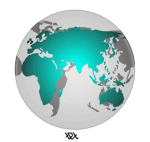


 ’очу поделитьс€ с ¬ами моим секретом: не надо бо€тьс€ множество слоев ! „ем больше слоев, тем красивее јнимаци€! Ќо, запомните чем болше слоев, тем болше они вес€т и тродно открываютьс€ на страницах интернета. ѕоэтому нам надо удалить все не-нужные слои: ¬ окне "слои" удалим каждый второй слой нажатием на CTRL
’очу поделитьс€ с ¬ами моим секретом: не надо бо€тьс€ множество слоев ! „ем больше слоев, тем красивее јнимаци€! Ќо, запомните чем болше слоев, тем болше они вес€т и тродно открываютьс€ на страницах интернета. ѕоэтому нам надо удалить все не-нужные слои: ¬ окне "слои" удалим каждый второй слой нажатием на CTRL 


 и выбераем в окне "Image"=> Crop
и выбераем в окне "Image"=> Crop
 :)
:) 


 Ёто то-что у нас получилось
Ёто то-что у нас получилось
 Ѕыла рада помочь ¬ам и буду ждать ¬аших √ифок в комментари€х :) ”дачи :)
Ѕыла рада помочь ¬ам и буду ждать ¬аших √ифок в комментари€х :) ”дачи :) 














